轻松搞定 WPS Word 文档页面边距设置秘籍
在日常办公和学习中,我们经常需要对 WPS Word 文档的页面边距进行调整,以达到理想的排版效果,这看似简单的操作,实则藏着不少技巧,就让我为您详细解析 WPS Word 文档设置页边距大小和方向的方法。
要想调整页边距,首先得了解 WPS Word 提供的多种设置选项,打开文档后,在菜单栏中找到“页面布局”选项,这里就是调整页边距的入口。
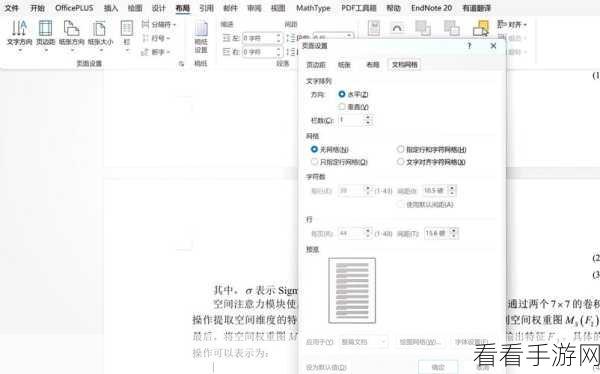
点击“页面布局”中的“页边距”按钮,会弹出一个下拉菜单,其中包含了常见的页边距预设值,如普通、窄、适中、宽等,您可以根据实际需求选择合适的预设值。
如果预设值不能满足您的要求,别担心,还可以选择“自定义页边距”,在弹出的对话框中,您可以精确地设置上、下、左、右的页边距数值,并且能选择页面的方向,是纵向还是横向。
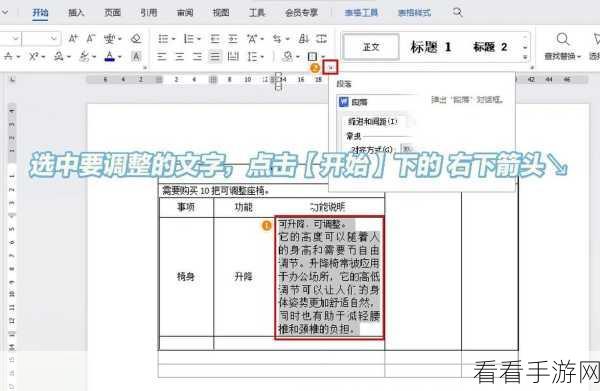
值得注意的是,在设置页边距时,要充分考虑文档的内容和用途,若是用于打印,要考虑纸张的规格和打印机的边距限制;若是用于电子阅读,可能需要更灵活的页边距设置,以提高阅读的舒适度。
熟练掌握 WPS Word 文档的页边距设置方法,能让您的文档排版更加专业、美观,提升工作和学习的效率。
文章参考来源:个人经验总结及 WPS 官方帮助文档。
